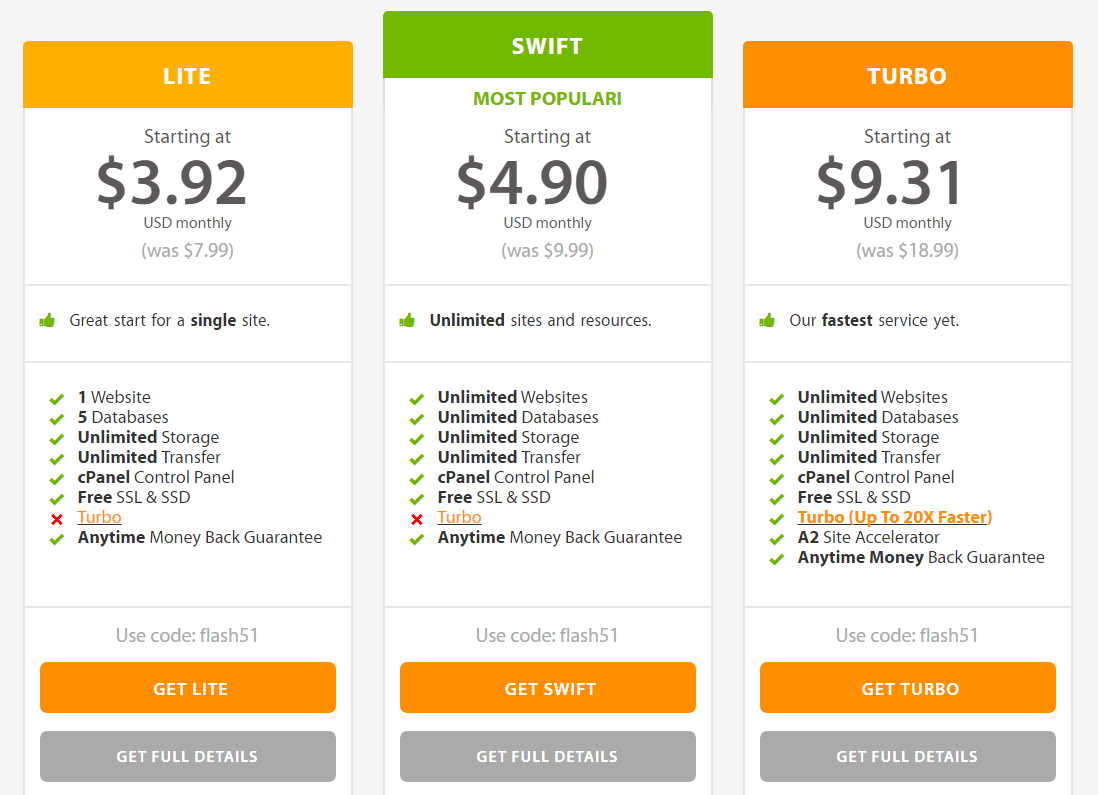Вие сте направили своите изследвания за уеб хостинг услуги и мислене за записване с A2 хостинг. Добър избор, но може би не знаете откъде да започнете?
Ето моя лесен за следване урок, който ви показва как да се регистрирате с A2 хостинг, и ви показвам как да инсталирате WordPress на A2 хостинг.
Този урок ще ви помогне да направите първата стъпка към хостинг на вашия уеб сайт с A2 хостинг.
A2 Хостинг е независимо собственост, което означава, че те имат пълен контрол над всичките си сървъри, което е огромен плюс в монопола на хостинг доставчиците там.
Те също имат голямо значение за трите най -важни хостинг функции - скорост, функции и поддръжка. Ако искате повече информация, трябва да проверите моят A2 хостинг преглед тук.
Регистриране с A2 хостинг е много лесно и лесно да се направи, и Инсталиране WordPress на A2 хостинг не може да бъде по-лесно.
Позволете ми да ви покажа как ...
Как да се регистрирате с A2 хостинг
Стъпка 1. Изберете вашия хостинг план A2
посещение www.a2hosting.com намлява изберете плана искате да използвате. (Препоръчвам Turbo план, той е най-скъпият споделен план, който предлагат, но той бързо ще зареди вашия уебсайт).
Стъпка 2. Изберете името на вашия домейн

След това ще бъдете помолени да изберете домейн. Можете и двете регистрирайте чисто нов домейн име с A2, или можете прехвърлете съществуващия си домейн от друг регистратор до A2 или можете да използвате съществуващия си домейн и актуализирайте сървърите на имената.
Стъпка 3. Конфигурирайте опциите на вашия план

Тук сте изправени пред куп опции, които трябва да конфигурирате, плюс платени екстри (които винаги можете да надстроите до по-късно).
- Можете да изберете предпочитания от вас цикъл на фактуриране.
- Изберете дали искате специален IP адрес (Не го препоръчвам, освен ако не сте създаден Shopify сайт за електронна търговия и се нуждаете от частен SSL сертификат).
- Приоритетна подкрепа намлява DropMySite офсайтови архиви са неща, от които всъщност не се нуждаете.
- Можете също така да изберете предпочитания от вас местоположение на сървъра (изберете един, който е най-близо до вас и вашите клиенти или посетители на сайта).
- Производителност плюс намлява Barracuda Спам защитна стена има две други надстройки, от които всъщност не се нуждаете.
- Можете да изберете SSL сертификат, Let's Encrypt е безплатен и добър избор за лични и малки бизнес сайтове.
- Следващият вариант е важен. Тук можете да изберете дали искате A2 хостинг инсталира автоматично WordPress (или Joomla, PrestaShop, плюс зарежда повече софтуер) за вас.
- Последният вариант е CloudFlare плюс, което е поредната надстройка, от която не се нуждаете в момента.
Кликнете върху "Напред".
Стъпка 4. Прегледайте вашите данни
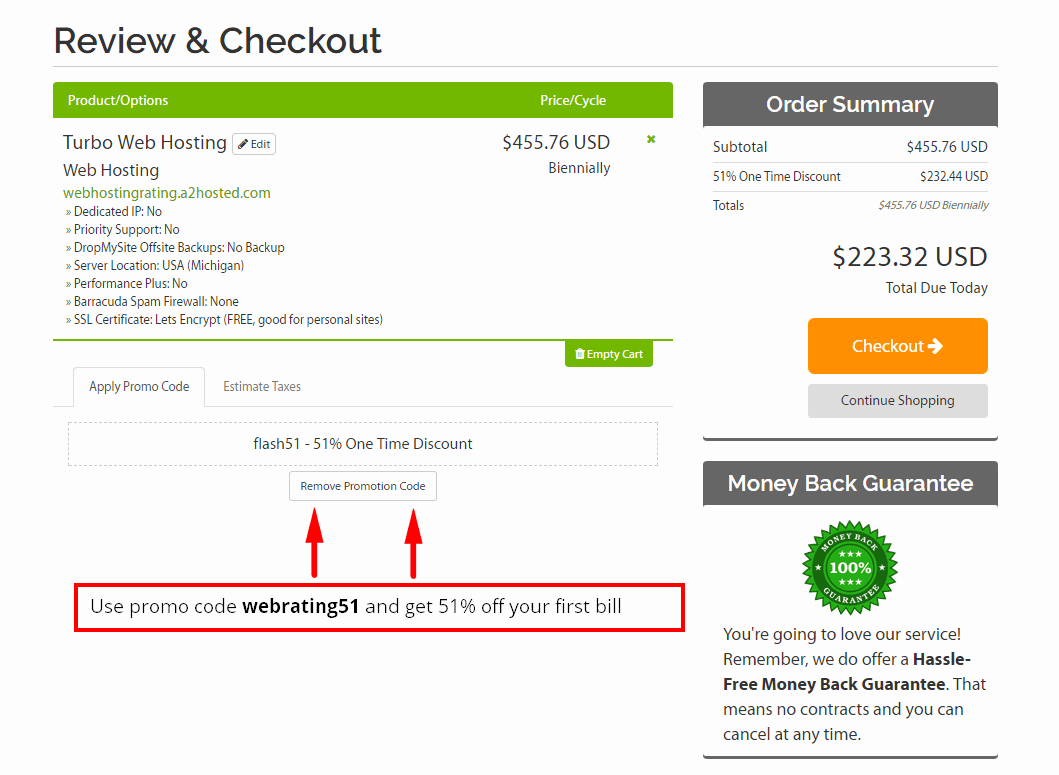
Проверете два пъти дали всичко е наред.
PS: Използвайте промо код webrating51, за да получите 51% отстъпка от първата си сметка
Стъпка 5. Поръчка

Попълнете вашата лична информация, адрес за фактуриране, парола за акаунт и изберете предпочитания от вас начин на плащане.
A2 хостинг приема плащания с кредитни карти (Visa, MasterCard, American Express и Discover), банков превод, Skrill, 2CheckOut и редица други опции за плащане.
След това щракнете върху завършване на вашата поръчка и акаунтът ви ще бъде настроен.
Сега преминете към вашата пощенска кутия и ще получите потвърждение на вашата поръчка, както и приветствен имейл с всички ваши данни за вход.
Как да инсталирам WordPress На A2 хостинг
Абсолютният най-лесен начин за инсталиране WordPress в A2 хостинг акаунта е да изберете да получите WordPress предварително инсталиран, когато се регистрирате с A2 хостинг и конфигуриране на опциите (което обясних тук по-горе).
Можете обаче да инсталирате и WordPress след като сте се регистрирали с A2 хостинг с помощта на инсталационна програма, наречена Softaculous.
Как да инсталираме WordPress на A2 хостинг, използвайки Softaculous
- Стъпка , Влезте във вашия A2 хостинг Контролен панел (cPanel).
- Стъпка , Кликнете на WordPress A2 Оптимизиран връзка, която се намира в Софтакулозен инсталатор на приложения раздел.

- Стъпка , Това ще ви отведе до WordPress секция за монтаж

- Стъпка , Щракнете върху бутона Инсталиране.
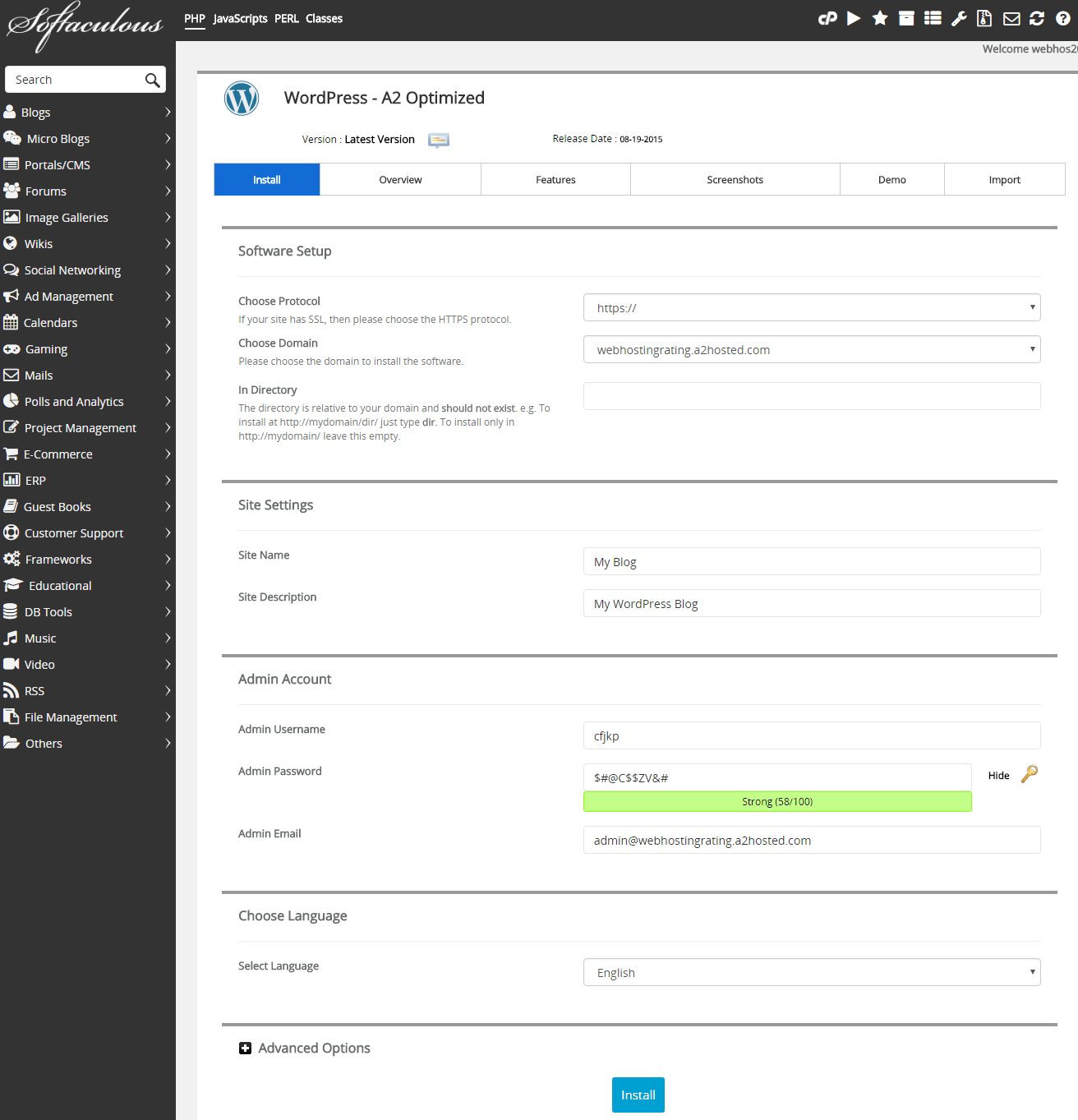
- Стъпка , Попълнете подробности за инсталацията (виж по-долу) и след това щракнете върху бутона Инсталиране в долната част на страницата.
- Стъпка , След това ви превеждам през всяка от стъпките на WordPress страница с настройки за инсталиране.
- Изберете протокол, Изберете кой от предоставените протоколи е вашият WordPress уебсайтът трябва да е достъпен от. Аз например използвам https://www
- Изберете домейн, Изберете името на домейна, който искате да инсталирате WordPress от отпадащото поле
- Инсталиране в директория, Оставете това празно, за да се инсталира директно в домейна. Ако инсталирате в подпапка на вашия сайт, въведете името на папката. Например, ако въведете име на папка, тогава WP ще бъде инсталиран: website.com/folder-name.
- Име на сайта, Името на вашето WordPress сайт.
- Описание на сайта, Описанието или „тагове“ за вашия WordPress сайт.
- Потребителско име на администратор, Въведете потребителско име за вашето WordPress Вход в таблото за управление.
- Административна парола. Въведете парола за вашата WordPress Вход в таблото за управление.
- Администраторски имейл, Въведете имейл адрес за вашия WordPress Вход в таблото за управление.
- Избери език, Изберете какъв език бихте искали WordPress платформа, инсталирана. Списъкът с поддържани езици е доста голям и най-вероятно там ще намерите родния си език
- Разширени опции, Тук можете да преименувате името на базата данни и префикса на таблицата, но можете да оставите стойностите по подразбиране такива, каквито са.
- инсталирам, Натиснете бутона за инсталиране и WordPress ще започне да се инсталира, след като сте готови, ще ви се покажат данните за вход (и също изпратете имейл до горния имейл адрес, който сте номинирали)
Това е всичко. Сега знаете как да се регистрирате с A2 Hosting и знаете как да инсталирате WordPress на A2 хостинг. Сега от вас зависи да отидете и създайте и стартирайте своя уебсайт, блог, или онлайн магазин.
За най-новите цени и оферти - посетете A2Hosting.com
Използвайте този изключителен промо код A2 хостинг: мрежа 51 и да получите 51% отстъпка на първата ви сметка